- Strona główna
- /
- Artykuł

Wdrażanie Webex dla usługi Intune z wymaganiem zasad ochrony aplikacji dostępu warunkowego Entra ID
 W tym artykule
W tym artykule Opinia?
Opinia?W tym artykule opisano proces wdrażania rozwiązania Webex dla usługi Intune w organizacjach korzystających z identyfikatora Entra ID z dostępem warunkowym, w których zasady ochrony aplikacji są wymagane do udzielenia dostępu .
Omówienie
Webex obsługuje integrację w środowisku zarządzania urządzeniami mobilnymi (MDM), które udostępnia użytkownikom identyfikator Entra ID. Jeśli jednak Twoja organizacja wymaga zasad ochrony aplikacji w Entra ID, możesz napotkać trudności podczas wdrażania Webex na urządzeniach mobilnych ze względu na ograniczenia zasad dostępu do aplikacji.
Zazwyczaj administratorzy definiują w usłudze Intune osobną politykę ochrony aplikacji dla każdej zarządzanej aplikacji w swoim portfolio IT.
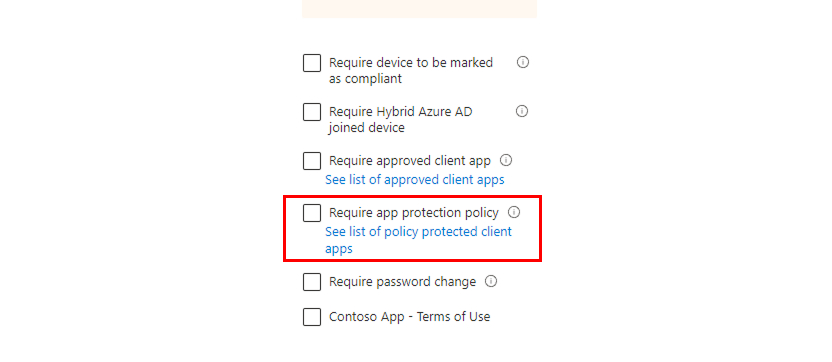
Aby rozwiązać te problemy z wdrożeniem, aplikacja Webex może używać przeglądarki Microsoft Edge do uwierzytelniania użytkowników, co spełnia wymagania zasad ochrony aplikacji dostępu warunkowego firmy Entra ID. Takie podejście zapewnia zgodność ze standardami bezpieczeństwa organizacji.
Aby wdrożyć to rozwiązanie:
-
Jeśli jeszcze tego nie zrobiłeś, utwórz zasady ochrony aplikacji dla przeglądarki Microsoft Edge zgodne z zasadami ochrony aplikacji obowiązującymi w Twojej firmie.
-
Następnie utwórz zasady konfiguracji aplikacji Webex for Intune dla systemów iOS i Android, które ustawiają parametr
DefaultBrowserSettingEnablednatrue. Dzięki temu aplikacja Webex będzie używać przeglądarki Microsoft Edge podczas uwierzytelniania aplikacji. -
Na koniec musisz utworzyć zasady ochrony aplikacji dla Webex App for Intune, które będą zgodne z zasadami aplikacji obowiązującymi w Twojej firmie.
Zaloguj się do Webex for Intune na urządzeniach z systemem Android
Administrator może ograniczyć aplikacje na zarządzanych urządzeniach do tych, które spełniają określone zasady bezpieczeństwa i ochrony danych. Wykonaj tę procedurę, aby uwierzytelnić swoje konto Webex na zarządzanym urządzeniu.
Przed rozpoczęciem
Upewnij się, że na zarządzanym urządzeniu zainstalowana jest przeglądarka Microsoft Edge i że jest ona przeglądarką domyślną.
| 1 |
Otwórz Portal firmy Microsoft lub Microsoft Edge i zaloguj się. |
| 2 |
Wyjdź z aplikacji i otwórz Webex dla Intune. Urządzenie powinno wyświetlić monit o uwierzytelnienie konta. |
| 3 |
Uwierzytelnij się, aby potwierdzić swoją tożsamość i zgodność urządzenia. Zaakceptuj wszystkie uprawnienia, aby dokończyć logowanie. |
| 4 |
W Webex for Intune wprowadź swój adres e-mail i naciśnij przycisk Dalej. Na Twoim urządzeniu powinno zostać ponownie uruchomione okno przeglądarki Edge w celu uwierzytelnienia konta Webex. |
| 5 |
Zweryfikuj swoje konto w przeglądarce Edge i naciśnij Zaloguj się. Po uwierzytelnieniu konta za pośrednictwem przeglądarki Edge możesz swobodnie korzystać z usługi Webex dla Intune bez żadnych zakłóceń. |
Zaloguj się do Webex for Intune na urządzeniach z systemem iOS
Wykonaj poniższe czynności, aby zalogować się do usługi Webex for Intune na zarządzanym urządzeniu z systemem iOS.
Przed rozpoczęciem
Upewnij się, że na zarządzanym urządzeniu zainstalowana jest przeglądarka Microsoft Edge i że jest ona przeglądarką domyślną.
| 1 |
Otwórz aplikację Microsoft Authenticator i zaloguj się. |
| 2 |
Zamknij aplikację Microsoft Authenticator i otwórz Webex dla usługi Intune. Urządzenie powinno wyświetlić monit o uwierzytelnienie konta. |
| 3 |
Uwierzytelnij się, aby potwierdzić swoją tożsamość i zgodność urządzenia. Zaakceptuj wszystkie uprawnienia, aby dokończyć logowanie. |
| 4 |
W Webex for Intune wprowadź swój adres e-mail i naciśnij przycisk Dalej. Na Twoim urządzeniu powinno zostać ponownie uruchomione okno przeglądarki Edge w celu uwierzytelnienia konta Webex. |
| 5 |
Zweryfikuj swoje konto w przeglądarce Edge i naciśnij Zaloguj się. Po uwierzytelnieniu konta za pośrednictwem przeglądarki Edge możesz swobodnie korzystać z usługi Webex dla Intune bez żadnych zakłóceń. |


